ヘルプとサポートのテナント設定
これらの設定は、管理ポータルの [テナント設定] セクションで構成されます。 テナント設定にアクセスして使用する方法については、「テナント設定について」を参照してください。
[ヘルプを表示] の情報を公開する
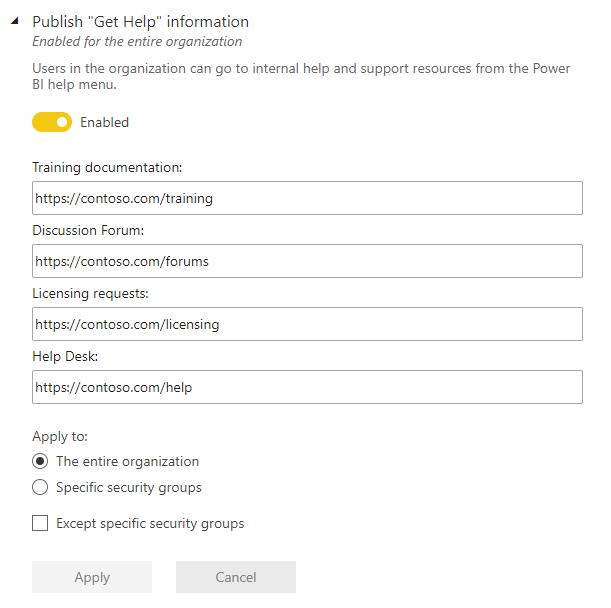
管理者は、内部 URL を指定して、Power BI ヘルプ メニューおよびライセンス アップグレードのリンク先をオーバーライドできます。 カスタム URL が設定されている場合、組織内のユーザーは、既定のリンク先ではなく内部ヘルプおよびサポート リソースに移動します。 次のリソースのリンク先をカスタマイズできます。
Learn。 既定では、このヘルプ メニュー リンクは、すべての Power BI ラーニング パスおよびモジュールの一覧を対象としています。 このリンクを内部トレーニング リソースに直接転送するには、トレーニング ドキュメントのカスタム URL を設定します。
コミュニティ。 ユーザーをヘルプ メニューから内部フォーラムに誘導するには、[Fabric と Power BI コミュニティ] ではなく、ディスカッション フォーラムのカスタム URL を設定します。
ライセンス アップグレード。 Microsoft Fabric (無料) ライセンスを持つユーザーには、アカウントを Power BI Pro (プロ) または Power BI Premium Per User (PPU) にアップグレードする機会が示されます。 Microsoft Fabric (無料) または Power BI Pro ライセンスを持つユーザーには、アカウントを Power BI Premium Per User ライセンスにアップグレードする機会が示されます。 ライセンスの要求の内部 URL を指定した場合、ユーザーは内部要求および購買フローにリダイレクトされ、セルフサービス購入が防止されます。 ユーザーがライセンスを購入できないようにする一方で、ユーザーが Power BI Pro または PPU 試用版または Microsoft Fabric 容量の試用版を開始できるようすることも可能です。 このシナリオについては、「ユーザーは Microsoft Fabric 有料機能を試すことができる」を参照して、購入と試用体験を分けます。
ヘルプの表示。 ユーザーを、ヘルプ メニューから Microsoft Fabric の製品内サポートではなく、内部ヘルプ デスクに誘導するには、ヘルプ デスクのカスタム URL を設定します。
Note
管理者は、いつでも Fabric の製品内サポート センターと、Microsoft (Get Microsoft ヘルプ) のサポート ケースを開くオプションを利用できます。
サービスの停止またはインシデントに関するメール通知を受け取る
このテナントがサービスの停止またはインシデントの影響を受けた場合に、セキュリティ グループは電子メールによる通知を受信します。 詳細については、「サービス中断の通知」を参照してください。
ユーザーは Microsoft Fabric の有料機能を試すことができます
![[ユーザーは Microsoft Fabric 有料機能を試すことができる] を示すスクリーンショット。](media/tenant-settings/power-bi-settings-paid-features.png)
[ユーザーは Microsoft Fabric 有料機能を試すことができる] の設定は既定で有効になっています。 この設定により、ユーザーがライセンスのアップグレードをどのように取得するかをより細かく制御できるようになります。 セルフサービス購入をブロックしているシナリオの場合、この設定を有効にすると、ユーザーは 60 日間無料で追加機能を使用できるようになります。 ユーザーは、Power BI Pro または PPU 試用版、または Microsoft Fabric 容量の試用版を開始できます。 [ユーザーは Microsoft Fabric 有料機能を試すことができる] を [有効] から [無効] に変更すると、新しいライセンスのセルフサービス試用版と Microsoft Fabric 容量の試用版がブロックされます。 既に行われた購入には影響しません。
ユーザーのライセンスのアップグレードと試用版のエクスペリエンスは、ライセンス設定の組み合わせ方によって変わります。 次の表は、設定の組み合わせの違いにより、アップグレード エクスペリエンスがどのような影響を受けるかを示しています。
| セルフサービスでの購入の設定 | ユーザーは Microsoft Fabric の有料機能を試すことができます | エンド ユーザー エクスペリエンス |
|---|---|---|
| Enabled | 無効 | ユーザーはアップグレード ライセンスを購入できますが、試用版は開始できません |
| Enabled | Enabled | ユーザーは無料試用版を開始して、有料ライセンスにアップグレードできます |
| 無効 | 無効 | ユーザーに、IT 管理者に連絡してライセンスを要求するように求めるメッセージが表示されます |
| 無効 | Enabled | ユーザーは試用版は開始できますが、有料ライセンスは IT 管理者に問い合わせて取得する必要があります |
Note
ライセンス要求の内部 URL を追加するには、ヘルプとサポートの設定を使用します。 この URL を設定すると、既定のセルフサービス購入エクスペリエンスがオーバーライドされます。 サインアップしても試用版にはリダイレクトされません。 表で説明したシナリオでライセンスを購入できるユーザーは、内部 URL にリダイレクトされます。
詳細については、「セルフサービスでのサインアップと購入を有効または無効にする」を参照してください。
レポートを発行する前にカスタム メッセージを表示する
管理者は、ユーザーが Power BI Desktop からレポートを発行する前に表示されるカスタム メッセージを提供できます。 この設定を有効にした後、カスタム メッセージを提供する必要があります。 カスタム メッセージは、次の例のように、プレーン テキストにするか、または markdown 構文に従うことができます。
### Important Disclaimer
Before publishing the report to a workspace, be sure to validate that the appropriate users or groups have access to the destination workspace. If some users or groups should *not* have access to the content and underlying artifacts, remove or modify their access to the workspace, or publish the report to a different workspace. Learn about [giving access to workspaces](/power-bi/collaborate-share/service-give-access-new-workspaces).
[カスタム メッセージ] テキスト領域ではスクロールがサポートされているため、5000 文字までのメッセージを指定できます。
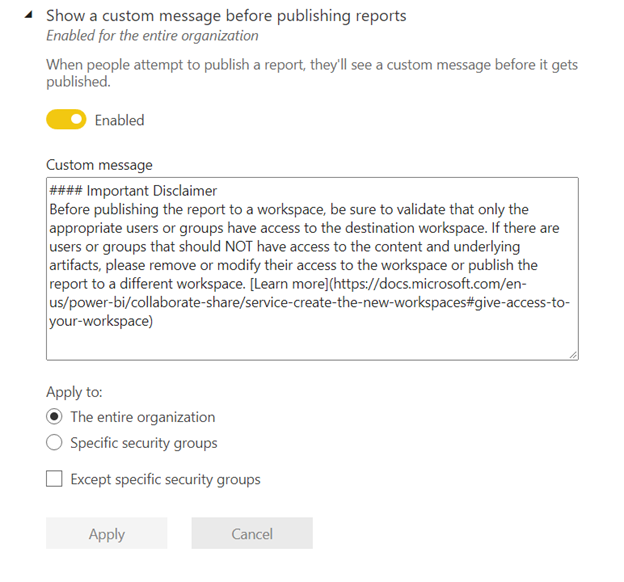
ユーザーが Power BI のワークスペースにレポートを発行するとき、作成したこのメッセージが表示されます。
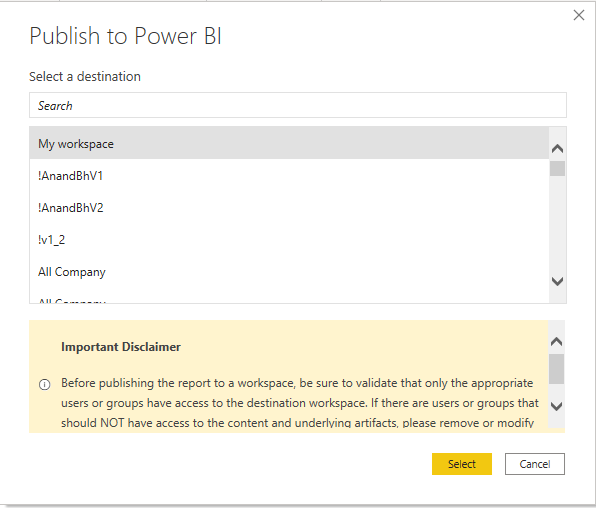
他のテナント設定と同様に、カスタム メッセージが適用されるユーザーを選択できます。
- 組織全体。
- 特定のセキュリティ グループ。
- または特定のセキュリティ グループを除く。